1、第一步:百度搜索下载对应的滤镜安装包

2、第二步:下载好后找到64位版本安装包,如图

3、第三步:复制安装包
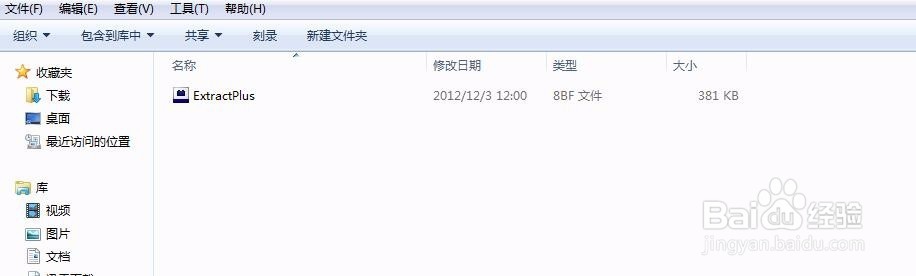
4、第四步:打开软件安装盘,找到软件安装位置

5、第五步:接着顺序打开文件夹Adobe,并找到软件安装文件夹

6、第六步:顺序打开Adobe Photoshop CS6 (64 Bit)---》Required---》Plug-Ins---》Filters

7、第七步:粘贴抽出滤镜文件

8、第八步:关闭文件夹,打开PS CS6

9、第九步:点击滤镜菜单,抽出命令重新出现

10、第十步:检查可以使用,和原来的一样

